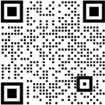图片的查询、改名、链接、分组、删除相关操作简介
2018-09-05 15:14:11
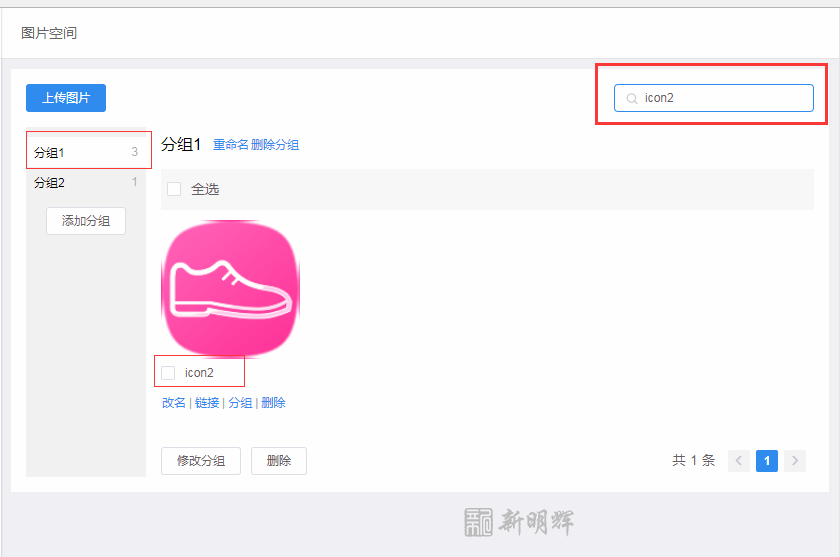
图 1
1. 筛选
(1) 右上角输入框中输入要查询的图片名称,即可进行筛选操作。
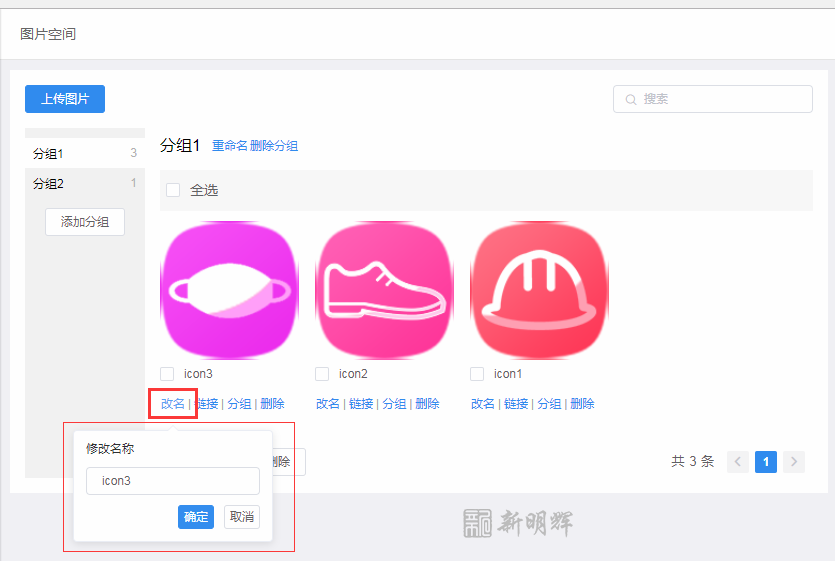
图 2
2. 改名
(1) 点击“改名”按钮,即可出现修改名称选框;
(2) 输入名称点击“确定”按钮即可进行修改名称操作;
(3) 修改完成后,即可显示新名称。

图 3
3. 链接
(1) 可以复制该图片的链接地址。

图 4
4. 分组
(1) 点击“分组”按钮,即可出现修改分组选框;
(2) 选中相应分组,点击“确定”按钮即可进行修改分组操作;
(3) 修改完成后,图片即进入新的分组。
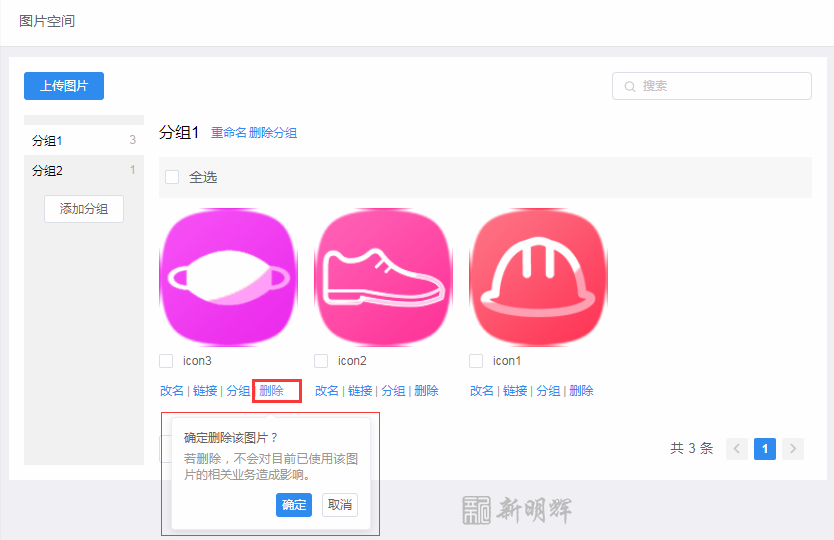
图 5
5. 删除
(1) 点击“删除”按钮,即可出现删除选框;
(2) 点击“确定”按钮即可进行删除图片操作。
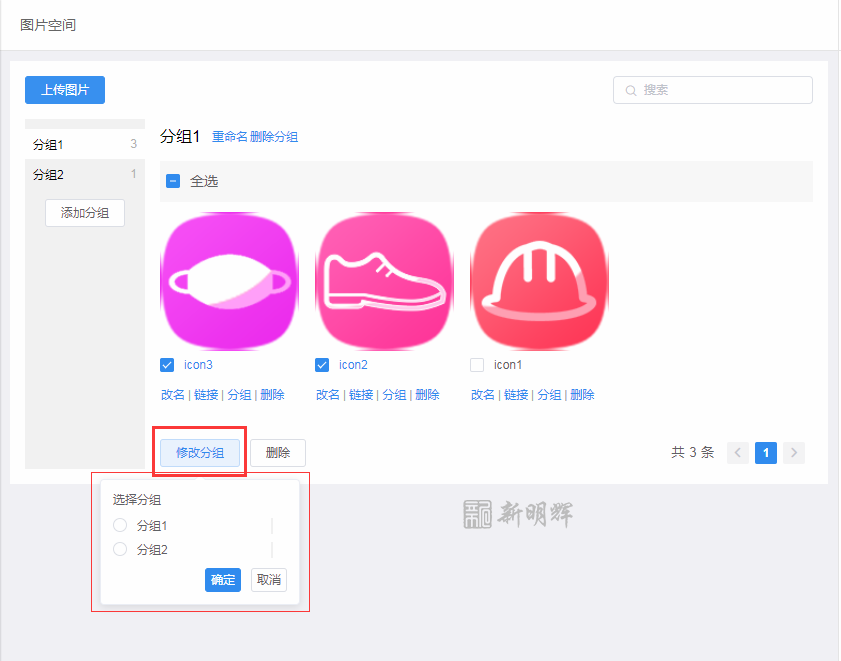
图 6
6. 批量修改分组
(1) 选中相应的图片;
(2) 点击“分组”按钮,即可出现修改分组选框;
(3) 选中相应分组,点击“确定”按钮即可进行修改分组操作;
(4) 修改完成后,图片即进入新的分组。

图 7
7. 批量删除
(1) 点击“删除”按钮,即可出现删除选框;
(2) 点击“确定”按钮即可进行删除图片操作。
{{i.title}}




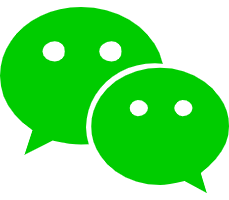


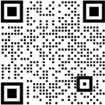
 全部商品分类
全部商品分类 手动工具
手动工具  电动工具
电动工具  个人防护
个人防护  清洁用品
清洁用品  日化洗化
日化洗化  工业胶粘
工业胶粘  仪器仪表
仪器仪表  反光材料
反光材料  安防/消防器具
安防/消防器具  工业研磨
工业研磨